Afficher votre profil utilisateur
Cet article s’applique à Dynamics 365 Customer Engagement (on-premises) version 9.1 utilisant le client Web hérité. Si vous utilisez Unified Interface, vos applications fonctionnent de la même manière que Unified Interface pour l’application Power Apps pilotée par modèle. Pour la version Power Apps de cet article, consultez : Afficher votre profil utilisateur
Votre profil utilisateur affiche des informations utiles sur vous à toute votre organisation ; par exemple, vos coordonnées, votre organisation, et votre rôle de sécurité. Votre rôle de sécurité détermine si vous pouvez apporter des modifications à votre profil utilisateur.
Dans le coin supérieur droit de l’écran, cliquez sur le bouton Paramètres
 >Options.
>Options.Défilez jusque tout en bas de la boîte de dialogue Définir les options personnelles, puis sélectionnez Affichez vos informations utilisateur.
Pour vérifier votre rôle de sécurité, sur la barre de navigation, sélectionnez la flèche vers le bas
 en regard de votre nom, puis sélectionnez Rôles de sécurité.
en regard de votre nom, puis sélectionnez Rôles de sécurité.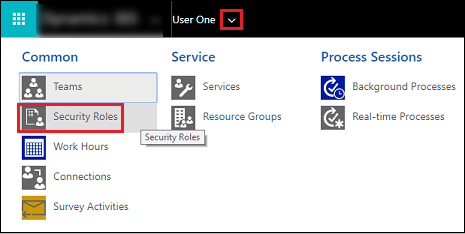
Pour afficher d’autres informations de profil, comme les heures de travail, les connexions et les services, sur la barre de navigation, sélectionnez la flèche vers le bas
 en regard de votre nom.
en regard de votre nom.
Cette rubrique s’applique à Dynamics 365 Customer Engagement (on-premises). Pour la version Power Apps de cette rubrique, consultez : Afficher votre profil utilisateur
Votre profil utilisateur affiche des informations utiles sur vous à toute votre organisation ; par exemple, vos coordonnées, votre organisation, et votre rôle de sécurité. Votre rôle de sécurité détermine si vous pouvez apporter des modifications à votre profil utilisateur.
Dans le coin supérieur droit de l’écran, cliquez sur le bouton Paramètres
 >Options.
>Options.Défilez jusque tout en bas de la boîte de dialogue Définir les options personnelles, puis sélectionnez Affichez vos informations utilisateur.
Pour vérifier votre rôle de sécurité, sur la barre de navigation, sélectionnez la flèche vers le bas
 en regard de votre nom, puis sélectionnez Rôles de sécurité.
en regard de votre nom, puis sélectionnez Rôles de sécurité.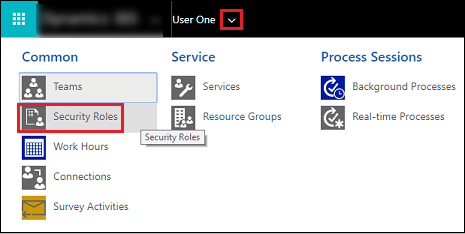
Pour afficher d’autres informations de profil, comme les heures de travail, les connexions et les services, sur la barre de navigation, sélectionnez la flèche vers le bas
 en regard de votre nom.
en regard de votre nom.